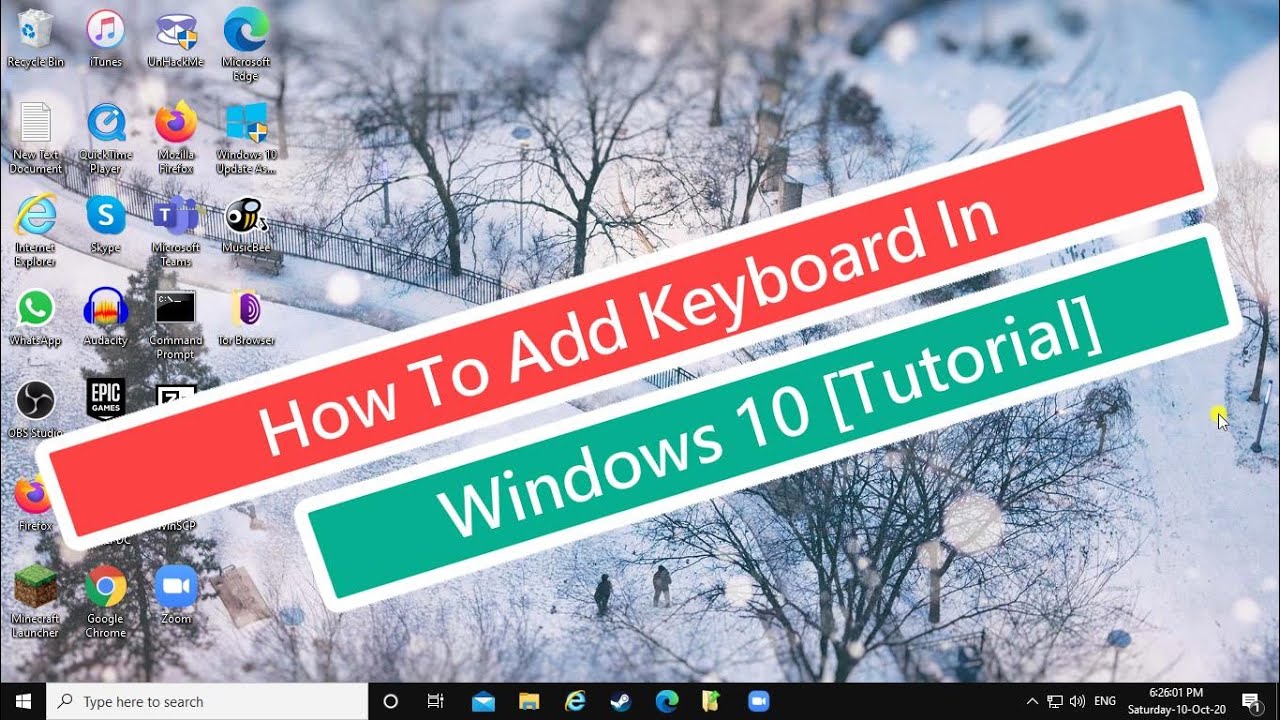
¡Bienvenido! En este tutorial, te explicaré cómo agregar un teclado en Windows 10.
Paso 1: Acceder a la configuración de Windows
Para comenzar, haz clic en el botón de inicio en la esquina inferior izquierda de la pantalla. Luego, selecciona Configuración en el menú que se despliega.
Paso 2: Acceder a la configuración de idioma y hora
Una vez dentro de la configuración de Windows, busca y haz clic en la opción Hora e idioma.
Paso 3: Acceder a la configuración de idioma
Dentro de la ventana de Hora e idioma, selecciona la pestaña Idioma en el menú de la izquierda.
Paso 4: Agregar un nuevo idioma
Ahora, haz clic en el botón Agregar un idioma y verás una lista de idiomas disponibles.
Paso 5: Seleccionar el idioma deseado
Escribe el nombre del idioma que deseas agregar en el cuadro de búsqueda. Una vez encontrado, selecciónalo y haz clic en Siguiente.
Paso 6: Instalar el idioma
En esta etapa, se te mostrará una ventana con información adicional sobre el idioma seleccionado. Haz clic en Instalar para comenzar la instalación del idioma.
¡Y eso es todo! Ahora has agregado exitosamente un nuevo teclado en Windows 10.
Espero que este tutorial te haya sido de ayuda. Si te gusta, compártelo con otros usuarios que puedan necesitarlo. ¡No olvides suscribirte a nuestro canal para más contenido útil! ¡Gracias y nos vemos en el próximo artículo!
